Padomi, kā izveidot bezvadu tīkla akreditācijas datus USB zibatmiņai

Kā saglabāt bezvadu tīkla iestatījumus portatīvajā USB diskdzinī
1. solis
Klikšķis uz Windows izvēlnes Sākt Orb tad Veids pārvaldīt bezvadu meklēšanas lodziņā un Nospiediet Ievadiet.
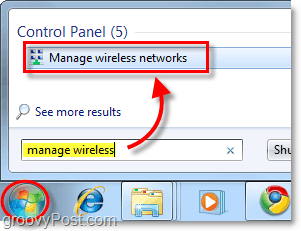
2. solis
Ar peles labo pogu noklikšķiniet uz tīkls tu gribi dublējums un Izvēlieties Īpašības no konteksta izvēlnes.
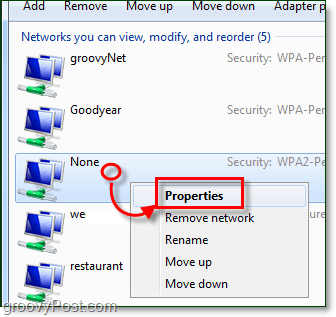
3. solis
Loga Properties cilnē savienojums, Klikšķis Kopējiet šo tīkla profilu USB zibatmiņā.
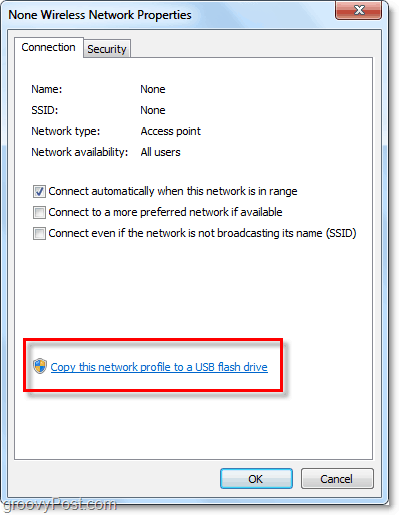
4. solis
Tiks parādīts iestatījumu dublēšanas rīks Klikšķis Nākamais lai pabeigtu dublēšanu.
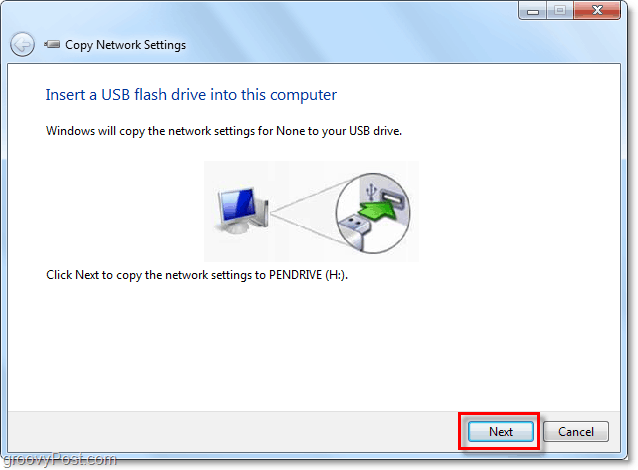
Gatavs!
Tagad vienkārši ievietojiet šo USB atmiņu datorā un Izvēlieties Izveidojiet savienojumu ar bezvadu tīklu kad parādās uznirstošais logs AutoPlay.
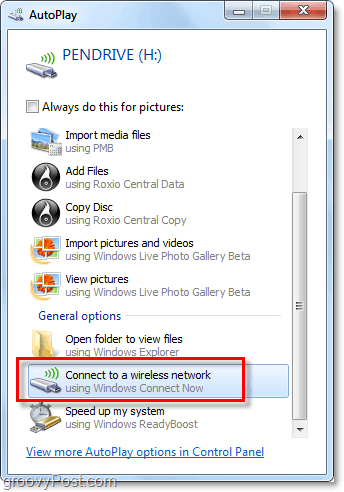
Turklāt tīkla iestatījumiem var piekļūt no teksta faila, kas saglabāts USB atmiņā SMRTNTKY mape sauc RAKSTĪŠANA.txt.
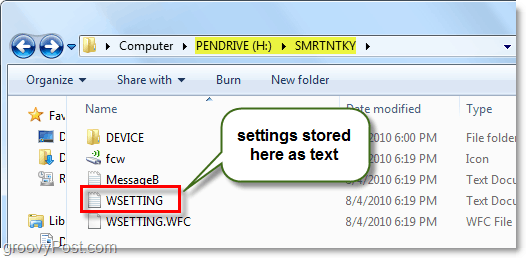
![Iespējojiet bezvadu LAN atbalstu operētājsistēmā Windows Server 2008 [Padomi]](/images/windows-server/enable-wireless-lan-support-on-windows-server-2008-how-to.png)



![Pārvaldiet Windows paroles, izmantojot Windows glabātuvi [How-To]](/images/microsoft/manage-windows-passwords-using-windows-vault-how-to.png)

![MAC filtrēšana: ierīču bloķēšana jūsu bezvadu tīklā [ASUS Routers]](/images/howto/mac-filtering-block-devices-on-your-wireless-network-asus-routers.png)



Atstājiet savu komentāru